
- •Побудова геометричних примітивів
- •I Мета роботи:
- •1. Побудова відрізків :
- •2. Побудова прямокутника :
- •3. Побудова кола:
- •Побудова креслення найпростішими командами з використанням примітивів
- •I Мета роботи:
- •Редагування об’єкта. Видалення об’єкта та його частини. Заливка областей кольором в фрагменті
- •I Мета роботи:
- •Спряження. Побудова кривої з використанням механізму спряження
- •I Мета роботи:
- •Спряження двох пересічних прямих дугою заданого радіусу :
- •Спряження кола і прямої :
- •Спряження двох кіл:
- •Побудова креслення плоскої деталі з елементами спряження:
- •Створення геометричних тіл, обмежених плоскими поверхнями
- •I Мета роботи:
- •Створення групи геометричних тіл
- •I Мета роботи:
- •Створення 3d-моделей з елементами скруглення та фасками
- •I Мета роботи:
Побудова креслення найпростішими командами з використанням примітивів
I Мета роботи:
Ознайомитися з панеллю розширених команд.
Ознайомитися з принципом побудови паралельних прямих.
Навчитись ділити прямі на рівні частини.
ІІ Обладнання та приладдя: Програма КОМПАС-3D.
ІІІ Короткі теоретичні відомості:
Панель розширених команд. Побудова паралельних прямих
Більшість
команд на сторінках інструментальної
панелі компактна допускають декілька
варіантів виконання. Наприклад,
![]() пряма може бути побудована декількома
різними способами. За умовчанням
будується допоміжна пряма, що проходить
через дві вказані точки. Для того, щоб
отримати доступ до інших варіантів
побудови прямої, необхідно викликати
панель розширених команд побудови
прямої.
пряма може бути побудована декількома
різними способами. За умовчанням
будується допоміжна пряма, що проходить
через дві вказані точки. Для того, щоб
отримати доступ до інших варіантів
побудови прямої, необхідно викликати
панель розширених команд побудови
прямої.
Панель розширених команд мають кнопки, помічені чорним трикутником в правому нижньому кутку.
Клацніть ЛКМ по кнопці - допоміжна пряма і не відпускайте кнопку миші. Через короткий проміжок часу розкриється відповідна панель розширених команд. Не відпускаючи кнопку миші, перемістіть курсор на кнопку вертикальна пряма. Відпустіть кнопку миші. Правильно вибрати кнопку вам допоможе ярличок-підказка який автоматично з'являється (Рисунок 42).

Рисунок 42
Після цього система перейде в режим побудови вертикальних прямих.
Розглянемо алгоритм побудови креслення плоскої деталі за допомогою панелі розширених команд (Рисунок 43):
включіть комп'ютер;
запустіть програму КОМПАС- 3D;
відкрийте документ Фрагмент;
 -
інструментальна
панель Геометрія;
-
інструментальна
панель Геометрія;поточний масштаб на Інструментальній панелі Вид М 1:1;
оскільки контур деталі обмежений прямокутником і деталь симетрична, то зручніше будувати прямокутник по центру і вершині;
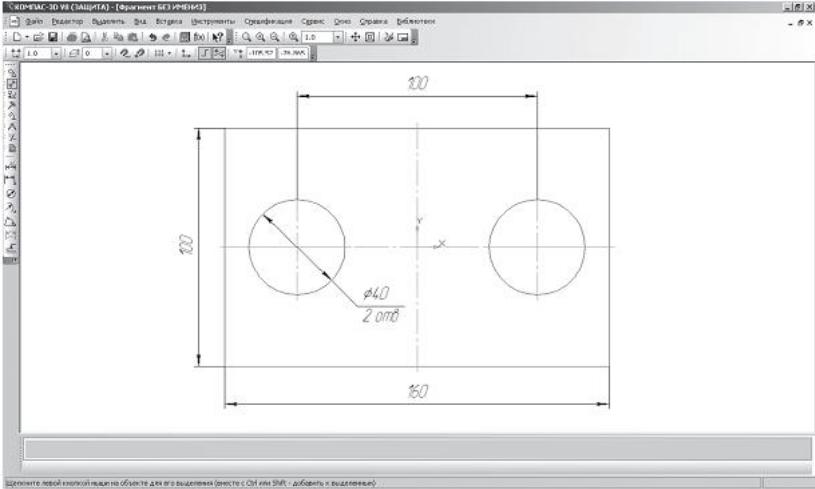
Рисунок 43
викличте панель розширених команд кнопки прямокутник і виберіть прямокутник по центру і вершині (Рисунок 44);
вкажіть початок координат. Переміщаючи курсор миші, ви помітите, що прямокутник розсувається на всі боки від вказаного центру;
на панелі властивостей виберіть кнопку з осями;
введіть параметри прямокутника в поле висота 100 і ширина 160 панелей властивостей і натисніть <Enter> (Рисунок 45);
знайдемо центри отворів за допомогою Паралельних прямих панелі розширених команд, що розкривається з кнопки допоміжна пряма (Рисунок 46);
вкажіть базовий об'єкт клацанням ЛКМ (прямолінійний), паралельно якому повинна пройти пряма (в даному випадку - це вертикальна осьова лінія);
введіть параметри в поле відстань – 50 (вважається відстань від осьової лінії управо і вліво, тому що на кресленні між колами 100 мм) панелей властивостей і натисніть <Enter> (Рисунок 47);
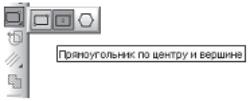
Рисунок 44
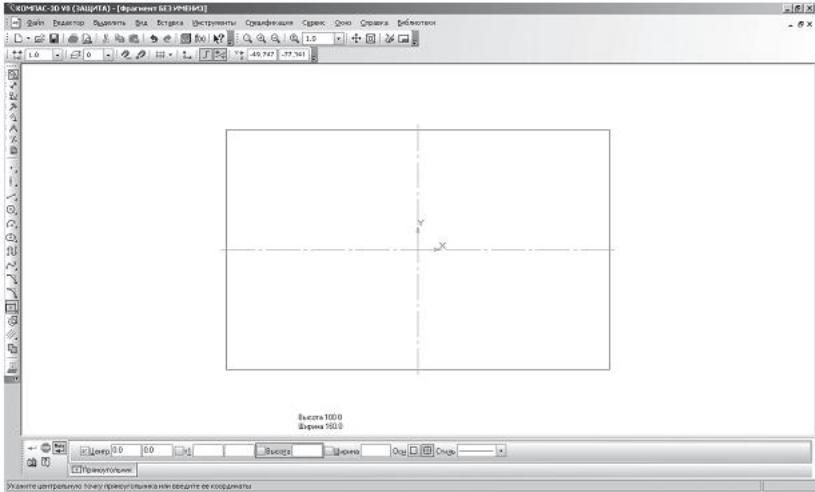
Рисунок 45
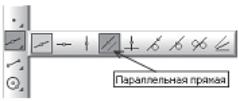
Рисунок 46
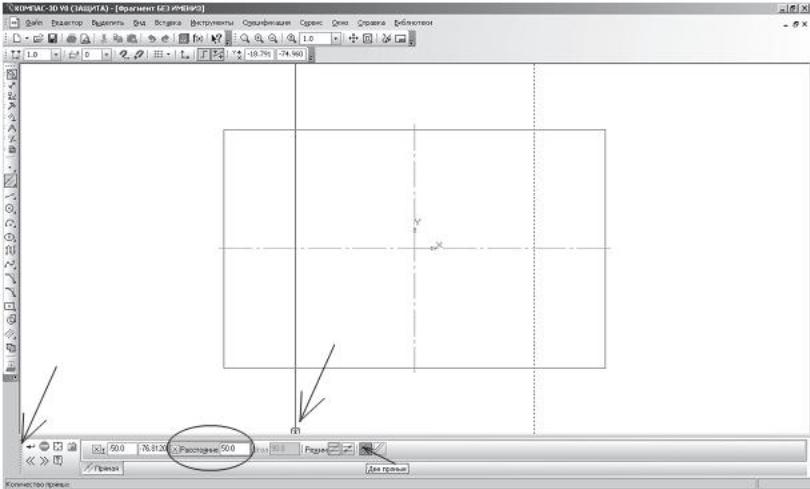
Рисунок 47
за умовчанням система пропонує фантоми прямих, розташованих на заданій відстані по обидві сторони від базового об'єкту. При цьому в групі Кількість прямих активний перемикач дві прямі. Поточний варіант оформлений суцільною лінією і помічений спеціальним системним символом у вигляді перекресленого квадрата (Рисунок 47). Другий варіант оформлений пунктирною лінією. Система не знає, яка з прямих (чи обоє) потрібна для побудови. Будь-який з варіантів можна зробити поточним простим клацанням ЛКМ по прямій;
клацніть ЛКМ по спеціальному системному символу у вигляді перекресленого квадрата або по кнопці створити об'єкт - на Панелі спеціального управління (Рисунок 47), система сама побудує поточний варіант. Оскільки нам потрібні обидва варіанти, повторно клацніть ЛКМ по спеціальному системному символу у вигляді перекресленого квадрата, який перемістився на іншу пряму або по кнопці створити об'єкт, - на Панелі спеціального управління. Таким чином зафіксуйте фантоми обох прямих;
 -
перервати команду;
-
перервати команду; -
коло;
-
коло;на панелі властивостей виберіть кнопку з осями;
вкажіть центр кола (точка перетину осьової ліній і прямої);
спрацює встановлена глобальна прив'язка перетин;
двічі клацнувши ЛКМ в полі Радіус панелі властивостей, введіть значення 20 (на кресленні дано значення діаметру(∅ = 40)) і натисніть <Enter> (Рисунок 48);
аналогічним чином побудуйте друге коло (Рисунок 49);
- перервати команду.
В процесі роботи над кресленням конструктор часто використовує різні допоміжні побудови. Стиль ліній, використовуваний для них, - Допоміжна, зміна його неможлива. При роботі з Фрагментом, щоб очистити його від тих, що стали непотрібними допоміжних побудов, викличте на рядку меню команду Редактор - Видалити - допоміжні криві і точки (Рисунок 50).
Усі криві і точки, що мають стиль допоміжна, будуть видалені з фрагмента (Рисунок 51).
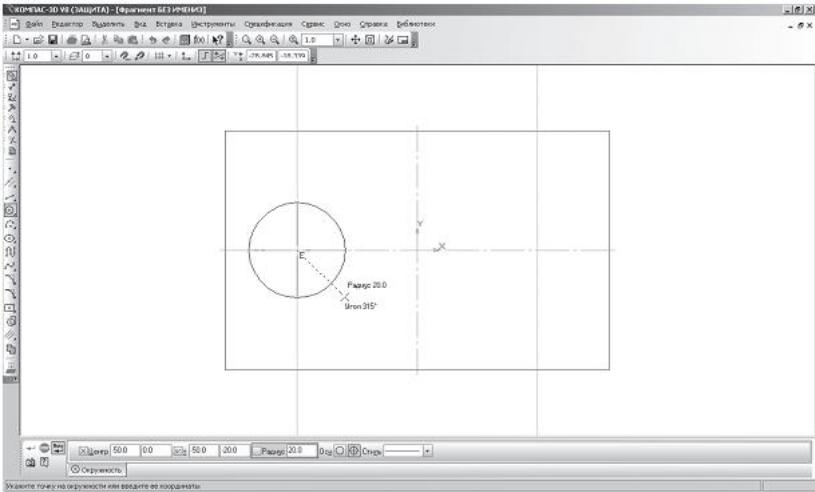
Рисунок 48

Рисунок 49

Рисунок 50
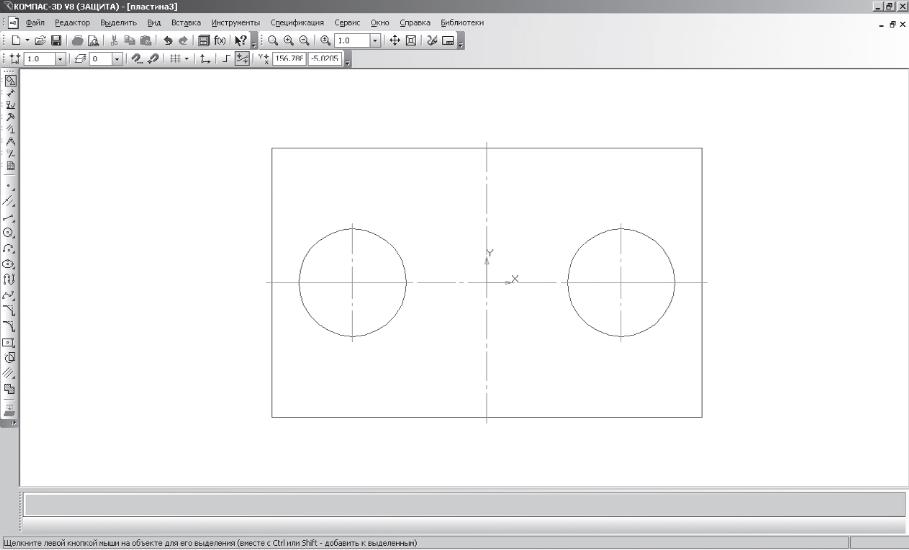
Рисунок 51
Ділення кривої на рівні частини
Для візуального розділення об'єкту на задану кількість рівних ділянок використовують команду - Точки по кривій. Ця команда розташована на панелі розширених команд - введення точки інструментальної панелі Геометрія (Рисунок 52). Вона дозволяє рівномірно проставити точки на вказаному геометричному об'єкті. Фізичне розділення об'єкту на частини при цьому не відбувається - він залишається єдиним.
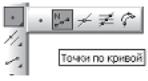
Рисунок 52
Розглянемо ділення відрізку на рівні частини:
відкрийте документ Фрагмент;
 -
інструментальна панель Геометрія;
-
інструментальна панель Геометрія;поточний масштаб на Інструментальній панелі Вид М 1:1;
побудуйте горизонтальний відрізок завдовжки 75 мм;
- перервати команду;
клацніть ЛКМ по кнопці
 - введення точки і не відпускайте кнопку
миші. Через короткий проміжок часу
розкриється відповідна панель розширених
команд. Не відпускаючи кнопку миші,
перемістите курсор на кнопку
- введення точки і не відпускайте кнопку
миші. Через короткий проміжок часу
розкриється відповідна панель розширених
команд. Не відпускаючи кнопку миші,
перемістите курсор на кнопку
 - Точки по кривій. Відпустіть кнопку
миші. Правильно вибрати кнопку вам
допоможе ярличок-підказка, який
автоматично з'являється (Рисунок 52);
- Точки по кривій. Відпустіть кнопку
миші. Правильно вибрати кнопку вам
допоможе ярличок-підказка, який
автоматично з'являється (Рисунок 52);у полі Кількість ділянок кривої панелі властивостей виберіть значення 8, Рисунок 53 (потрібне значення можна ввести в поле з клавіатури, заздалегідь активізувавши його подвійним клацанням ЛКМ);
вкажіть криву, по якій треба проставити точки (клацнути ЛКМ). Зверніть увагу, підводячи курсор миші до відрізку, він змінює колір. Система рівномірно розставила точки, розділивши відрізок на задану кількість рівних ділянок (Рисунок 54).
Розглянемо ділення сторін прямокутника на рівні частини:
відкрийте документ Фрагмент;
- інструментальна панель Геометрія;
поточний масштаб на Інструментальній панелі Вид М 1:1;
побудуйте
 прямокутник заввишки 60 мм і шириною
100 мм;
прямокутник заввишки 60 мм і шириною
100 мм;- перервати команду;
 -
Точки по кривій;
-
Точки по кривій;
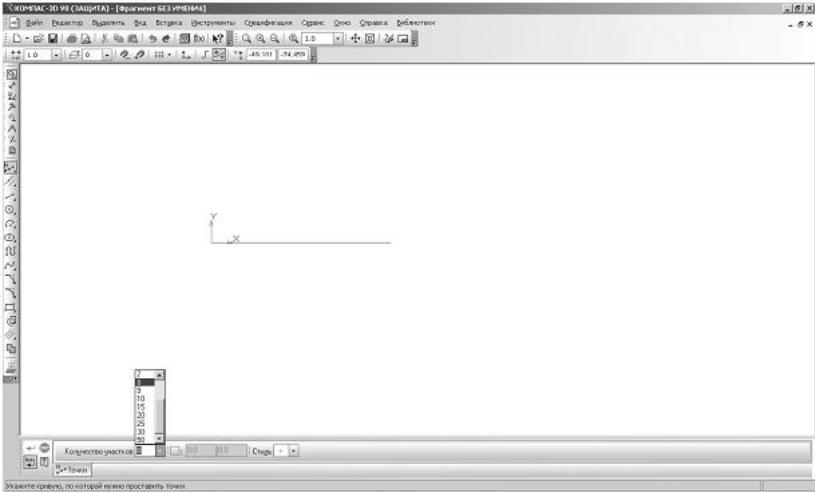
Рисунок 53
![]()
Рисунок 54
у полі Кількість ділянок кривої панелі властивостей виберіть значення 10;
вкажіть криву, по якій треба проставити точки (клацнути ЛКМ). Зверніть увагу: після клацання прямокутник змінив колір;
в даному випадку крива замкнута, і для того, щоб розділити її на рівну кількість ділянок, вимагається задати положення першої точки. Вкажіть початок координат. Система рівномірно розставила точки, розділивши криву(прямокутник) на задану кількість рівних ділянок (Рисунок 55).
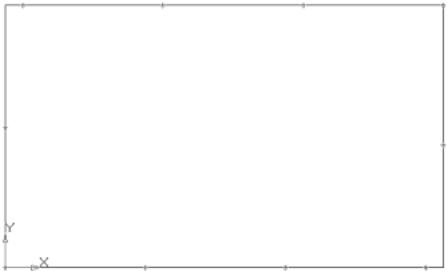
Рисунок 55
При такій побудові система сприймає контур прямокутника як замкнуту криву і ділить її на рівну кількість ділянок.
Якщо необхідно розділити не увесь контур прямокутника, а тільки одну з його сторін, то руйнують цілісність елементу.
 -
перервати команду;
-
перервати команду;на Інструментальній панелі стандартна натисніть на кнопку відмінити
 .
Система видалила поставлені точки.
Зверніть увагу: там, де були точки,
залишилися пропуски;
.
Система видалила поставлені точки.
Зверніть увагу: там, де були точки,
залишилися пропуски; -
оновити зображення Інструментальна
панель вид (контур прямокутника
відновився);
-
оновити зображення Інструментальна
панель вид (контур прямокутника
відновився);клацніть ЛКМ по контуру прямокутника (ви виділили об'єкт - його колір змінився, і на кутах з'явилися чорні маркери);
на рядку меню викличте команду Редактор – Зруйнувати (Рисунок 56);
 -
Точки по кривій;
-
Точки по кривій;у полі Кількість ділянок кривої панелі властивостей виберіть значення 10;
вкажіть сторону прямокутника, по якій треба проставити точки (клацнути ЛКМ). Зверніть увагу: підводячи курсор миші до сторони прямокутника, вона змінює колір. Система рівномірно розставила точки, розділивши одну із сторін прямокутника на задану кількість рівних ділянок (Рисунок 57);

Рисунок 56
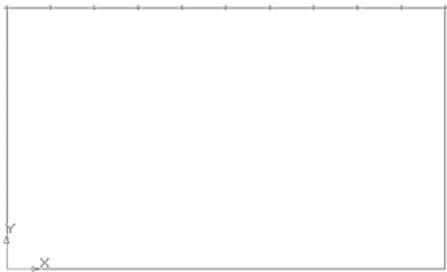
Рисунок 57
Розглянемо ділення кола на рівні частини:
відкрийте документ Фрагмент;
 -
інструментальна панель Геометрія;
-
інструментальна панель Геометрія;поточний масштаб на Інструментальній панелі Вид М 1:1;
 -
коло;
-
коло;вкажіть центр кола (початок координат);
на панелі властивостей виберіть кнопку з осями;
побудуйте коло радіусом 70 мм;
 -
перервати команду;
-
перервати команду; -
Точки по кривій;
-
Точки по кривій;у полі Кількість ділянок кривої панелі властивостей виберіть значення 5;
вкажіть криву, по якій треба проставити точки (клацнути ЛКМ). Зверніть увагу: після клацання коло змінило колір;
в даному випадку крива замкнута, і для того, щоб розділити її на рівну кількість ділянок, вимагається задати положення першої точки. Вкажіть верхню точку перетину кола і вертикальної осі симетрії. Система рівномірно розставила точки, розділивши криву(коло) на задану кількість рівних ділянок (Рисунок 58).
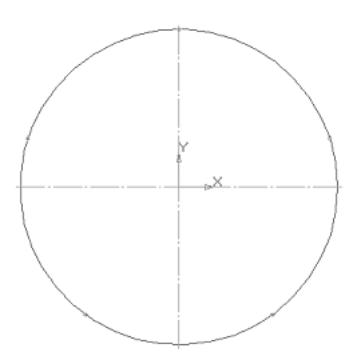
Рисунок 58
ІV Порядок проведення роботи:
Відкрийте документ Фрагмент і побудуйте креслення плоскої деталі Рисунок 59.
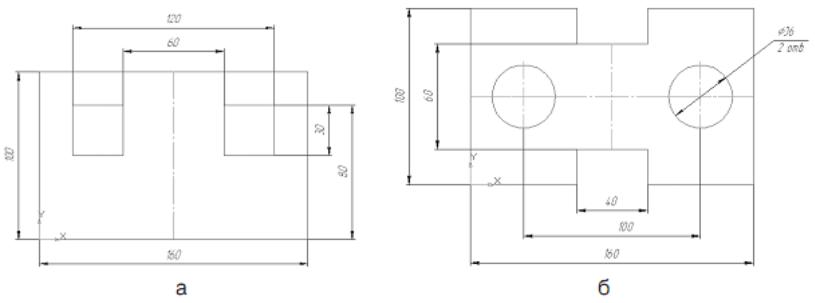
Рисунок 59
Побудуйте вертикальний відрізок завдовжки 125 мм і розділите його на 11 рівних частин.
Побудуйте прямокутник заввишки 90 мм і шириною 130 мм. Розділіть його вертикальні сторони на 5 рівних частин. Виберіть команду відрізок. Змінюючи стиль ліній, побудуйте відрізки стилем: осьова, штрихова, потовщена, пунктир 2 (Рисунок 60).
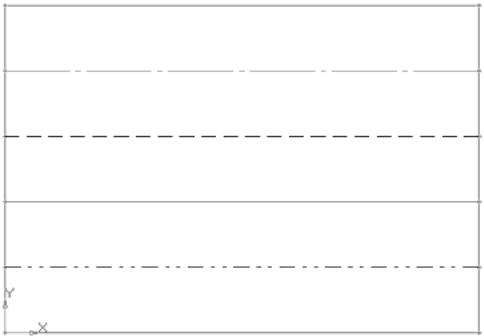
Рисунок 60
Побудуйте коло радіусом 60 мм і розділіть його на 9 рівних частин. Початок ділення - верхня точка перетину кола і вертикальної осі симетрії.
Побудуйте креслення плоскої деталі (Рисунок 61).
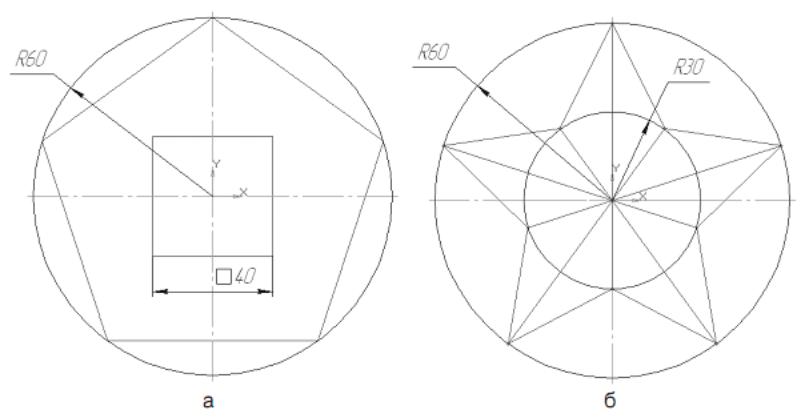
Рисунок 61
Лабораторна робота №3
